Gnome Shell blir snabbt standardskrivbordsmiljö för Linux. En av de viktigaste funktionerna i den här skrivbordsmiljön är en kontroversiell: tillägg. Precis som Chrome eller Firefox kan användare installera små ändringar som kan ändra skrivbordsmiljön. Var och en av dessa tillägg är tillgängliga via webbplatsen för tillägg. Innan du försöker installera någon av dem, följ denna guide för att få webbläsarintegrationsverktyget att fungera. Utan det installeras inte tillägg på ditt Gnome Shell-skrivbord. Här är våra val för de 5 bästa Gnome-skalförlängningarna som kan göra ditt skrivbord bättre.
1. koffein

En av de mest irriterande saker som händer näratt använda en dator får skärmen att stängas av i oöverträffade stunder. Detta är ett verkligt problem på Linux, och ingen av skrivbordsmiljöerna har en solid uppsättning alternativ som den genomsnittliga användaren kan använda för att enkelt avaktivera den. I stället befinner sig användare gräva runt i batteriinställningar, eller visa och skärminställningar som försöker få skärmen att stanna längre.
Om du är en Gnome Shell-användare kan det här problemetkan lätt lösas med koffein. Det förhindrar aktivt att skärmen stängs av medan förlängningen är på. Om du är trött på att behöva låsa upp ditt Gnome-skrivbord efter att ha lämnat i tio minuter är detta tillägg åt dig.
2. Native Window Placement
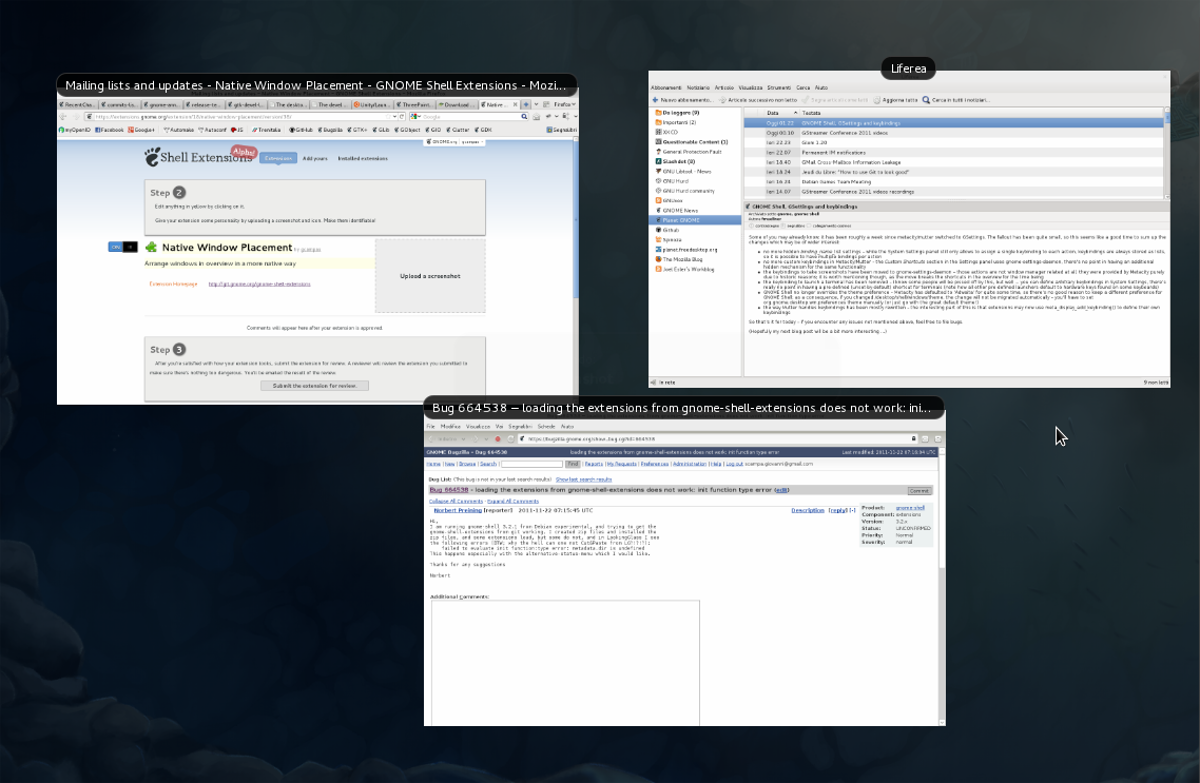
Många Gnome Shell-användare ignorerar heltföreslagit sätt att hantera program i aktivitetsöversikten. Istället modifierar de Gnome kraftigt och förlitar sig för mycket på bryggan. Denna förlängning är inte för dessa människor. Istället är Native Window Placement för de som älskar Gnome och föredrar att navigera fönster i översiktsläge som utvecklarna har för avsikt.
För att vara tydlig, lager Gnome översikt över fönsterär anständigt, men det behöver arbete. Till exempel: den övergripande sorteringen av fönster är mycket symmetriskt utspridd. Detta kan leda till att man klickar på fel sak, och i allmänhet är det bara dåligt utrymme.
Utvidgningen av Native Window Placement förbättrar effektivt utformningen av öppna fönster i översiktsläget så att öppna fönster är kompakta och utrymmet används mer lämpligt.
Om du älskar att använda översiktsläge för att söka efter öppna fönster på Gnome Shell men hatar standardlayouterna för windows är detta tillägg ett bra tillägg. Läs mer om placering av infödda fönster här.
3. Ämnen Plus
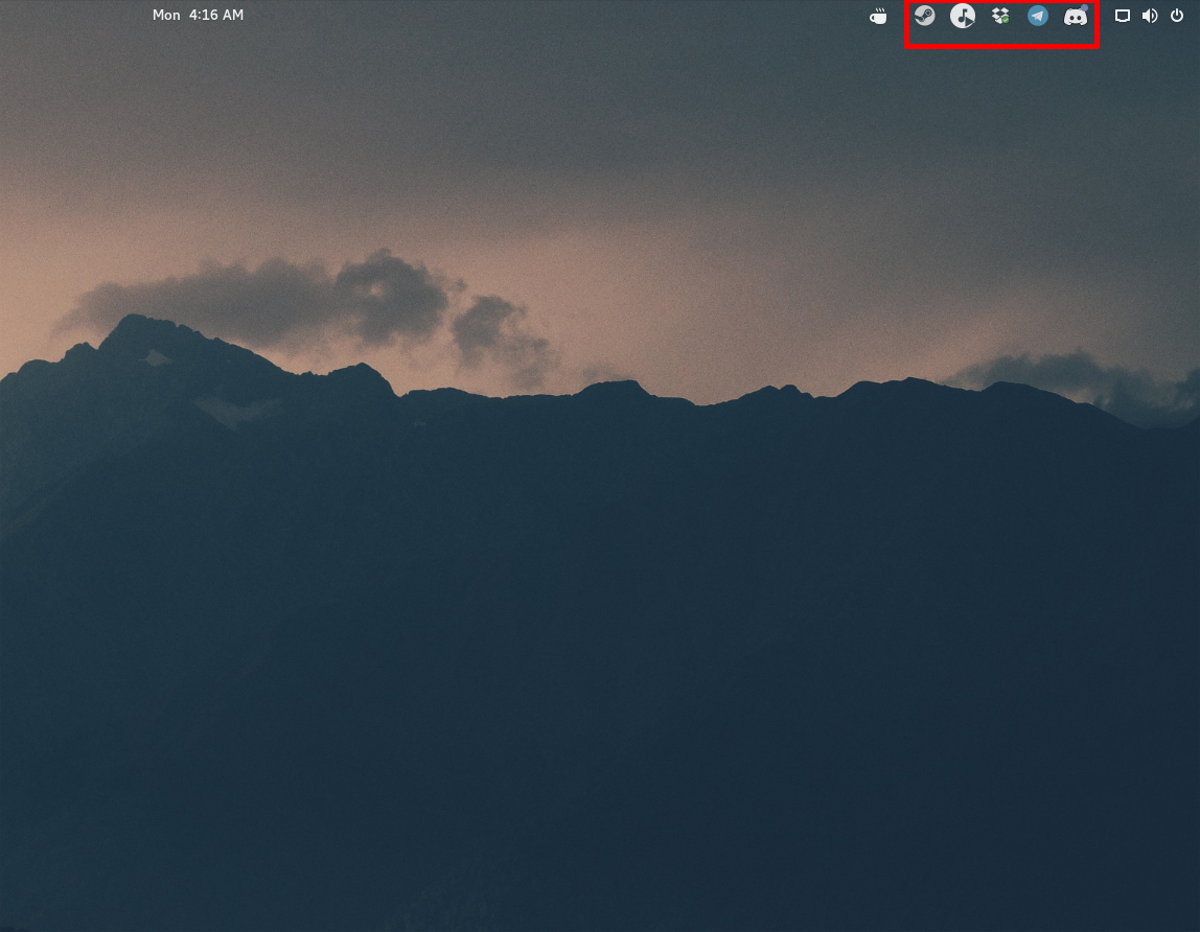
I Gnome 3 finns det två olika typer avikoner i systemfältet: arv och "modernt". Moderna ikoner dyker vanligtvis upp i den övre Gnome Shell-fönstret, och de gamla har inte. Istället läggs de i ett fack längst ner på skärmen.
Gnome 3.26 är en ny utgåva som helt undanröjer "arvet" -facket, vilket effektivt gör det så användare av populära appar som Skype, Dropbox, Discord och etc är utan ikoner i systemfältet. Detta är ont för den genomsnittliga Gnome-stationära användaren.
Lyckligtvis finns Topicons Plus, och med det, användarekan få åtkomst till deras värdefulla systemfältikoner igen. Namnet är "Ämnen", eftersom det tar alla äldre ikoner i systemfältet och placerar dem i topppanelen med andra systemobjekt. Faktum är att Gnome-projektet själva rekommenderar att användare använder detta tillägg eftersom det inte går att få tillgång till gamla systemfackikoner.
4. Tilingnome
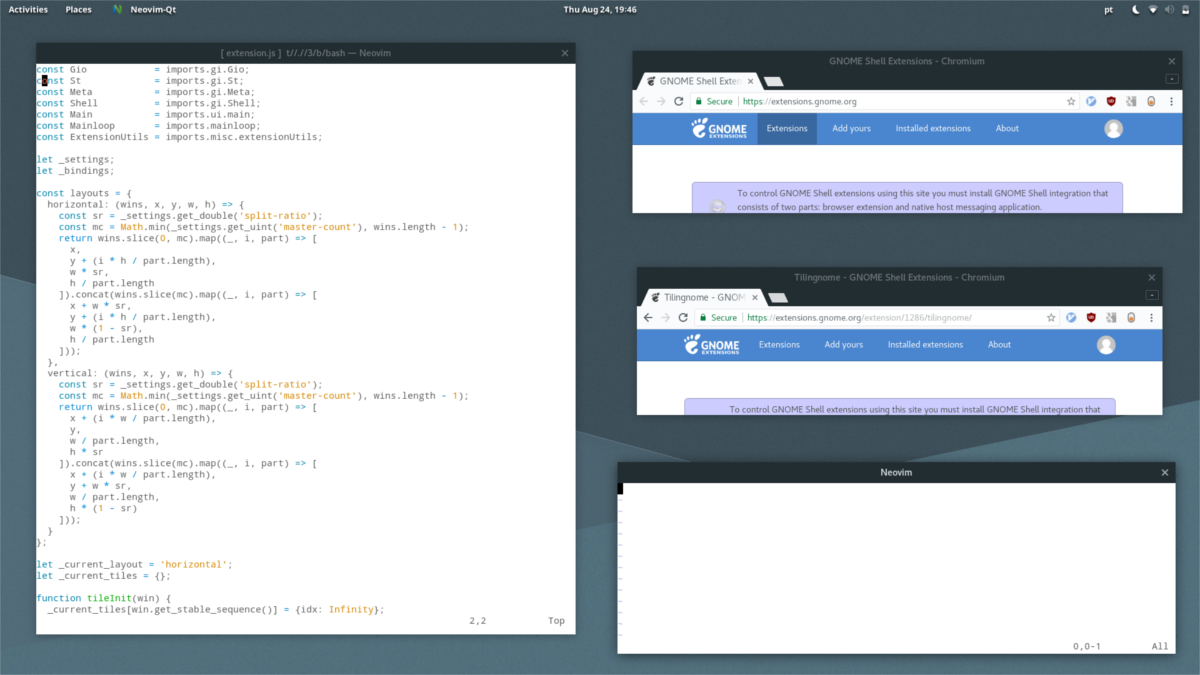
Kakelfönsterhanterare är kungen för produktivitet. Med dem är det väldigt lätt att multiverka, eftersom allt har en plats på datorskärmen.
För skrivbordsmiljöer finns inte fönster i enbrickuppsättning. Istället flyter de alla ovanpå varandra. Flytande fönster, särskilt i skrivbordsmiljöer är bra för att fokusera på en uppgift i taget. Men om du är en utvecklare, systemadministratör eller någon som behöver massor av appar öppna samtidigt är standarden inte tillräckligt bra.
Vi introducerar Tilingnome-tillägget. Med den kan vem som helst förvandla skrivbordsmiljön Gnome Shell till en sida vid sida. Funktioner inkluderar möjligheten att skapa brickor i både horisontella och vertikala stilar. Det har också förmågan att lägga till mellanrum mellan varje sida, så att allt inte är så nära varandra.
Om du är en fan av kakelfönsterhanterare, men också älskar att använda Gnome Shell, kan det här vara en förlängning att prova!
5. Streck till dockan
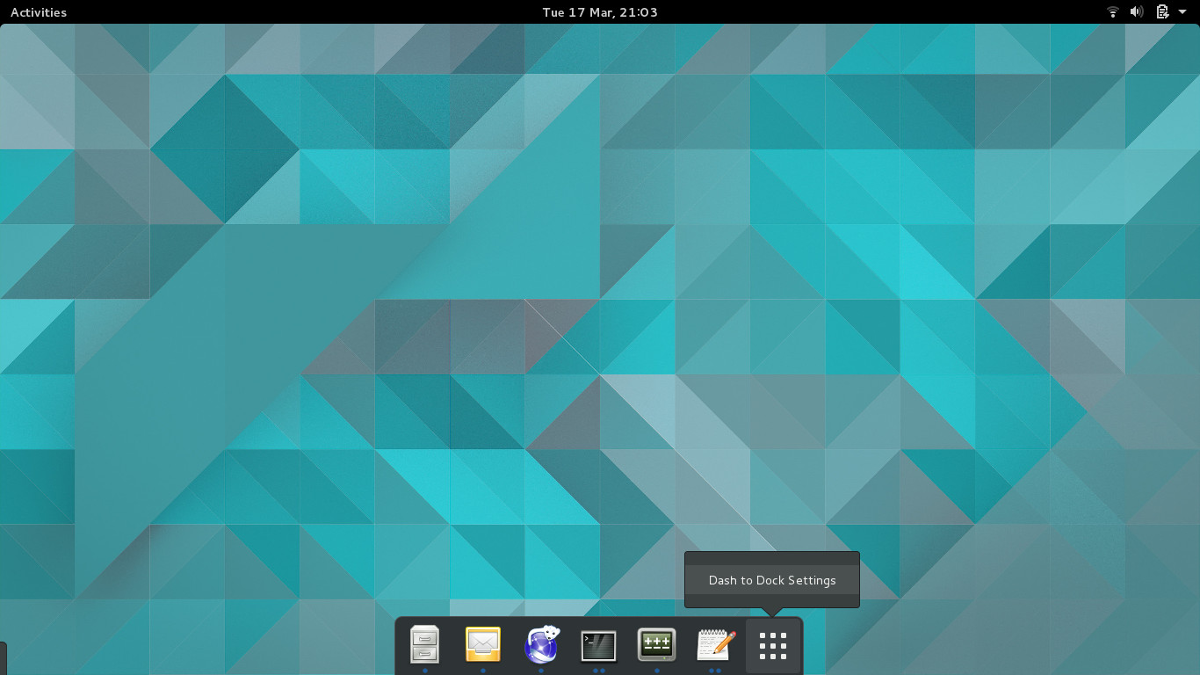
Utformningen av Gnome Shell är mycket kontroversiell. Det sätt som användare navigerar på (som standard) är så här: klicka på "Aktiviteter" -knappen längst upp till vänster, klicka sedan på app-lådans ikon och öppna ett program.
Användare byter program med ”översiktsläge”. Användare kommer till detta läge genom att klicka igen på "Aktiviteter" -knappen och välja ett öppet fönster som visas i översikten. Dessutom finns det en permanent docka i översiktsläge där användare kan spara favoriter.
För vissa användare är den här metoden bra och det finnsinget behov av några ändringar. För andra är detta det främsta skälet till att de inte tycker om att använda skrivbordsmiljön Gnome. De tycker att det är irriterande att dockan bara är tillgänglig i översiktsläge och hatar att behöva klicka på fönster i en layout för att växla mellan dem.
Det är på grund av detta, Gnome-förlängningen Dashtill Dock är populärt. Med det är hela sättet för användare att navigera genom Gnome Shell annorlunda. Tillägget förvandlar dockningsdockan endast i översiktsläge till en alltid befintlig applikationsdocka (tänk MacOS). Med det kan användare använda för att växla mellan öppna program, starta favoriter och öppna program.
Hatar du att använda översiktsläge i Gnome? Överväg att använda Dash to Dock.
Slutsats
Gnome får mycket hat eftersom de inte lägger tillfunktioner och berätta istället för användare att anpassa sina stationära datorer med Gnome-skalförlängningar. Detta är ganska mycket deras rykte, visserligen. Som ett resultat är det förståeligt varför många pratar dåligt om Gnome 3 i Linux-gemenskapen.
Hats åt sidan är Gnome Shell-tillägg faktisktganska lysande och mycket användbar. Varför? På grund av tillägg kan användare anpassa sitt Gnome-skrivbord och göra det unikt genom att lägga till, ta bort eller ändra funktioner.













kommentarer